同時にやってみるとiTunesミュージックライブラリとAppleミュージックライブラリを使用する時々、あなたは少し圧倒されて混乱していると感じるかもしれません。
さらに、AppleMusicとiTunesMatchによって実行される機能が重複しているため、この混乱はさらに深刻です。したがって、MacでApple Musicプレイリストを削除せずにiTunesと同期したい場合は、ローカルに保存された曲やプレイリストがAppleMusicとどのように相互作用するのか疑問に思ったことはありませんか。
通常、iCloudミュージックライブラリをオフにすると、iPhoneに存在するApple Musicのすべてのコンテンツが削除され、iPhoneでiMacのコンテンツを同期できるようになります。ただし、iCloudミュージックライブラリを再びオンにするとどうなりますか?すべての音楽をクラウドに保存して、もう一度ダウンロードできるようにしますか、それともすべてをもう一度検索する必要がありますか?
この記事では、Apple Musicのさまざまなコンポーネント、それらがオフラインの音楽ライブラリとどのように相互作用するか、そして音楽ファイルが失われないようにXNUMXつを同期する方法について説明します。
内容
AppleMusicとiTunesMatchの比較
このトピックについて説明する前に、いくつかの基本的な知識をクリアしておくとよいでしょう。Apple Musicに登録すると、Macに存在するすべての曲がスキャンされ、AppleMusicライブラリで利用可能な曲と一致するかどうかが確認されます。次に、一致した曲がMacまたはApple MusicLibraryへのログインに使用するその他のAppleデバイスを介して即座にストリーミングされます。このサービスはiCloudミュージックライブラリと呼ばれます。
ただし、iCloudミュージックライブラリは、iTunesミュージックライブラリで利用可能な曲にのみ適用されます。リミックス、マッシュアップ、あいまいなトラックなど、iPhoneにあらゆる種類の音楽があり、これらの音楽がiTunes Storeにない場合、AppleMusicはこれらすべてのトラックをクラウドにアップロードします。このようにして、お気に入りのすべての音楽トラックを聴くことができますが、注意すべき点がXNUMXつあります。AppleMusicは、他のデバイスからダウンロードしたトラックにDRMを適用します。これは、Apple Musicのサブスクリプションが終了すると、それらのトラックを聴くことができなくなることを意味します。元の音楽ファイルはここでは影響を受けません。
この部門では、Appleは別のマッチングサービスと呼ばれるiTunesが一致、元のコンテンツのアップロードと保存をより適切に行います。これは、DRMがトラックに追加されないためです。iTunes Matchは年間サブスクリプション(£21.99/£24.99)で、あなたの音楽をiTunesStoreと一致させることもできます。
ガジェットでAppleMusicとiTunesMatchの両方のサービスを使用する人もいますが、iTunesMatchのスーパーマッチ追跡機能を使用できないためにAppleMusicを使用することを好む人もいます。多くのAppleユーザーは、自分のトラックをApple Musicと同期する方法を探しています。これについては、この記事で分類します。
音楽を削除せずにiTunesライブラリを同期する方法
iCloudミュージックライブラリのAppleミュージックプレイリストとストリームを削除せずにiTunesと同期する方法
Apple Musicを開くと、XNUMXつのオプションがあります。新しい音楽をiPhoneにすでに存在するコンテンツに置き換えるかマージします。Apple Musicが携帯電話のコンテンツを削除しないように、マージオプションを選択する必要があります。さらに、Apple Musicを閉じると、アカウントから何も削除されません。
iTunesライブラリから次の手順を実行して、AppleMusicとマージできます。
- 「音楽」を押し、「音楽ライブラリ」を閉じて、をタップします。
- 次に、音楽アプリを開き、プレイリストをタップします。すべてのプレイリストはiCloudに安全に保存されるため、プレイリストはありません。心配する必要はありません。
- 次に、Lightningケーブルを使用して、iPhoneをMacまたはラップトップにiTunesソフトウェアで接続します。iTunesを開き、接続されているデバイスを選択します。
- サイドバーの音楽から、[音楽の同期]を選択します。
- iPhoneで再生したい音楽を選択してください。
- 次に、戻ってプレイリストを確認する必要があります。同期したものに置き換えられたので、すぐに戻ってくるので慌てないでください。
- iPhoneの「設定」を開き、iCloudミュージックライブラリを開きます。
- ここでは、マージまたは置換のXNUMXつのオプションがあります。「マージ」をタップする必要があります。すべての曲を復元する場合は、「置換」オプションを押さないでください。
- 音楽ライブラリが読み込まれるまでに数分かかりますが、ここですべてのプレイリストを復元します。
プレイリストをクリックすると、以前のすべてのコンテンツが表示されます。これで、すべてのプレイリストがiCloudミュージックライブラリと同期されるようになりました。iTunesから同期した音楽がiPhoneに表示されます。Apple Musicプレイリストを削除せずにiTunesと同期したい場合は、ここでのポイントは「置換ではなくマージ」を押すことです。この合併により、iTunesプレイリストがAppleMusicと同期されます。このように、あなたはプレイリストを決して好きにならないでしょう。
音楽を失うことなくiPhoneを新しいコンピュータに同期する方法
- 同期する新しいコンピュータにiPhoneを接続します。自動的に起動しない場合は、iTunesを起動します。
- iTunesの同期メッセージが画面に表示されたら、「キャンセル」ボタンをクリックします。
- このメッセージは、電話機が別のコンピュータの別のiTunesライブラリと同期されたことを示しています。
- iTunesウィンドウの「デバイス」セクションでiPhoneをクリックし、「概要」タブをクリックします。[音楽とビデオを手動で管理する]チェックボックスをオンにし、[OK]をクリックしてコンテンツを手動で同期します。「適用」をクリックします。
- 「ライブラリ」の下の「音楽」タブをクリックして、iTunesライブラリに保存されている曲を表示します。
- 「Shift」キーを押しながら曲をクリックして、隣接する複数のファイルを選択します。「Ctrl」キーを押しながら曲をクリックして、隣接していない複数のファイルを選択します。
- 選択した音楽ファイルを、iTunesウィンドウの左側にある[デバイス]リストのiPhoneアイコンにドラッグします。
- 完了したら、iPhoneを右クリックして、[取り出し]ボタンをクリックします。USBケーブルを外します。
![[OK]をテックマスターズ](https://oktechmasters.org/wp-content/uploads/2022/05/Ok-Tech-Masters-Logo-1.png)
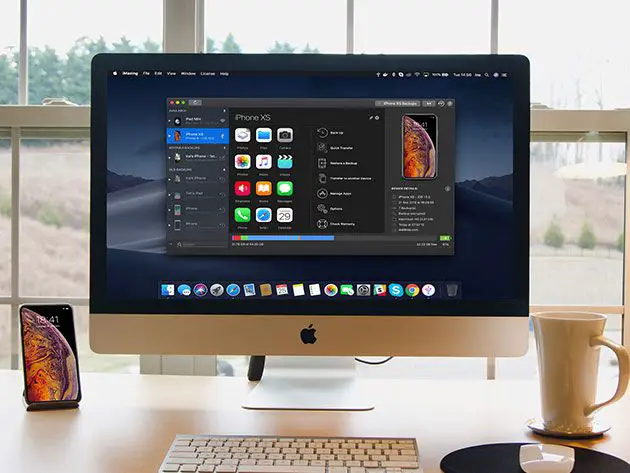
![iOS 14のアップデート後、iPhoneの電源をオンにできませんか? [4つのソリューション]](https://oktechmasters.org/wp-content/uploads/2021/09/25142-iphone-wont-turn-on-after-update.jpg)

